Wystawianie produktów używanych i powystawowych [OUTLET]
Posiadasz produkty używane [OUTLET] w swojej ofercie i chciałbyś rozpocząć ich sprzedaż w EmpikPlace?
Skorzystaj z tej możliwości poprzez integracje, które zapewnią Ci łatwiejszy proces wdrożenia takich produktów!
Jak wygląda zakup takiego produktu na portalu empik.com?
Klient widzi kartę produktu nowego, natomiast ma możliwość wybrania odpowiedniego stanu produktu oraz idącą za nim ceną.

Produkt używany jest oznaczony "naklejką" OUTLET.

Zgodnie z naszym regulaminem, klient ma prawo do dokonania zwrotu zakupionych produktów w outlecie w ciągu 30 dni od daty zakupu (z wyjątkiem produktów z uszkodzonym opakowaniem, które można zwrócić w ciągu 14 dni).
Jakie stany produktów możesz wybrać podczas przesyłania oferty? Poniżej znajdziesz etykietę stanu oferty oraz jej kod.
- nowy - 11
- używany (bardzo dobry) - 1
- używany (dobry) - 2
- używany (zadowalający) - 3
- odnowiony (bardzo dobry) - 4
- odnowiony (dobry) - 5
- odnowiony (zadowalający) - 6
- uszkodzone opakowanie - 7

Kupujący widzi informację o stanie produktu po najechaniu na znak "i" obok stanu produktu.
Osoba kupująca ma możliwość filtrowania produktu po stanie i wybrania interesującej go oferty.
Dowiedz się jak wystawić oferty dla produktów używanych za pomocą integracji i panelu EmpikPlace.
Panel EmpikPlace
BaseLinker
W celu wystawienia oferty do produktu używanego należy w formularzu wystawiania w polu „Stan oferty” wybrać odpowiedni stan produktu oraz wybrać czy oferujemy opcję faktury VAT Marża i przejść do przycisku „Wystaw oferty”.
Lista stanów produktów znajduje się na początku artykułu – zapoznaj się z nimi i wybierz odpowiednią wartość.
Po wybraniu odpowiedniej wartości system wyświetli ofertę
zgodnie ze stanem produktu na portalu empik.com. Istnieje możliwość zmapowania
stanu produktu bez konieczności jego oznaczania ręcznie w formularzu
wystawiania. Przejdź do zakładki Empik -> Kategorie i parametry. Wybierz
odpowiedni katalog a następnie w Parametrze Marketplace wybierz „Stan oferty” i
zmapuj go zgodnie ze swoimi potrzebami. Od wartości parametru "Stan oferty" można też uzależnić wartość pola " VAT marża".
Apilo
W celu wystawienia oferty do produktu używanego należy w formularzu oferty w polu „Stan” wybrać odpowiedni stan produktu.
Lista stanów produktów znajduje się na początku artykułu – zapoznaj się z nimi i wybierz odpowiednią wartość.
Po wybraniu odpowiedniej wartości system wyświetli ofertę zgodnie ze stanem produktu na portalu empik.com.
WooCommerce
Najpierw należy włączyć opcję wysyłania stanów produktów. W tym celu w ustawieniach wtyczki Empik w zakładce "Oferty" należy zaznaczyć tą opcję.
W tym menu można też zmienić masowo stan produktu dla ofert w Empik, klikając w przycisk "Masowa zmiana stanu produktu" - zostaniemy przeniesieni do podstrony, gdzie trzeba będzie stworzyć plik CSV z ID produktów oraz wybranym stanem i go wgrać.
W celu zmiany stanu produktu używanego pojedynczo, należy przejść do menu "Produkty", następnie otworzyć wybrany produkt i w sekcji "Dane produktu" w zakładce "Ogólne" należy wybrać stan produktu w polu "Stan produktu Empik" i opublikować zmiany.
PrestaShop
W celu wystawienia oferty do produktu używanego należy w menu "Parametry produktów" integracji Empik, wybrać interesujący produkt, następnie kliknąć w jego edycję i na kolejnej podstronie wybrać odpowiedni stan. Można też zaznaczyć kilka produktów i wybrać stan przez "Działania masowe".
Sellasist
W celu wystawienia oferty do produktu używanego należy w formularzu oferty w polu „Stan produktu” wybrać odpowiedni stan produktu.
Shoper
Aby móc wystawiać oferty outletowe upewnij się, że posiadasz najnowszą wersję aplikacji do integracji z EmpikPlace (v 1.3)
Jeżeli wersja integracji z EmpikPlace jest nieaktualna, to menu "Moje aplikacje" dla EmpikPlace będzie widoczna informacja o aktualizacji:
Jeżeli wersja integracji z EmpikPlace jest nieaktualna, to menu "Moje aplikacje" dla EmpikPlace będzie widoczna informacja o aktualizacji:

Wystarczy kliknąć w tekst "Aplikacja wymaga dodatkowych zezwoleń..." i następnie kliknąć w przycisk "Przydziel uprawnienia":

Jeżeli aplikacja jest aktualna, to na karcie produktu, w menu "Atrybuty" w sekcji "Integracja z EmpikPlace" pojawią się nowe opcje: Stan oferty, VAT Marża, Opis oferty outletowej.
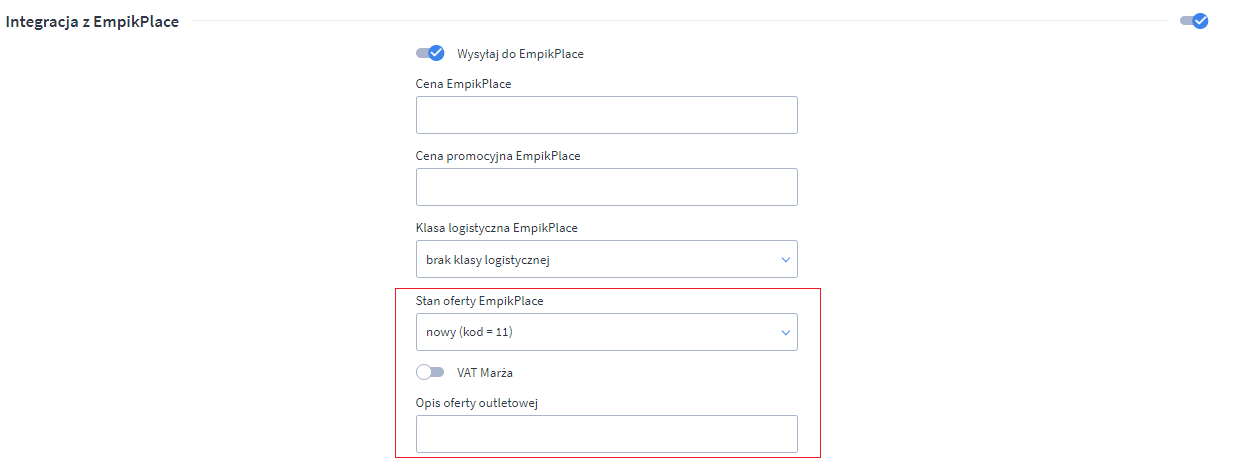
Aby wystawić ofertę outletową do danego produktu, należy wybrać odpowiedni stan i opcjonalnie zaznaczyć czy oferuje się VAT Marża. Można też dodać opis oferty outletowej, który wyświetli się nad głównym opisem produktu i powinien zawierać dokładny opis stanu produktu.
Produkty można też masowo oznaczać jako produkty używane lub powystawowe. Aby to zrobić, w menu "Produkty" należy najpierw zaznaczyć wybrane produkty i wybrać akcję: Zmień stan produktu EmpikPlace lub Zmień parametr VAT marża produktów EmpikPlace:
Related Articles
Jak sprzedawać produkty używane i powystawowe [OUTLET]
⏱️ Ten artykuł przeczytasz w 7 minut W tym artykule wyjaśniamy, na jakich zasadach działa sprzedaż produktów używanych na empik.com oraz jak prawidłowo je wystawić na swoim koncie. Jak rozpocząć sprzedaż produktów outletowych? Opcja sprzedaży ...Karuzela produktowa i akcje handlowe
⏱️ Ten artykuł przeczytasz w 2 minuty Dowiedz się, czym jest karuzela produktowa oraz akcje handlowe, czyli jak możesz wyróżnić produkty w widocznych miejscach na empik.com Akcje Handlowe Akcje promocyjne to tematyczne kampanie przygotowane dla ...Strategie doboru produktów do kampanii Empik Ads
Dobór odpowiednich produktów do kampanii reklamowej w Empik Ads to jeden z kluczowych elementów skutecznej promocji. Niezależnie od tego, czy korzystasz z reguł automatycznych, czy ręcznie wybierasz oferty, warto podejść do tego strategicznie – w ...Jak zarządzać katalogiem produktów (dodawanie, edycja, łączenie z katalogiem Empik)
⏱️ Ten artykuł przeczytasz w 12 minuty Dowiedz się, jak dodać nowe produkty do empik.com, edytować je lub sprawdzić, co dzieje się z przesłanymi danymi. Krok po kroku naucz się zarządzać katalogiem produktów w Panelu Sprzedawcy. Gdzie znaleźć ID ...Reklama produktów sponsorowanych w Google – jak działa ten kanał emisji?
W ramach kampanii produktowych Empik Ads można włączyć emisję reklam również w sieci reklamowej Google. To oznacza, że promowane produkty – oprócz widoczności w serwisie Empik.com – mogą pojawić się także: w wynikach wyszukiwania Google, w zakładce ...